Basics Bildbearbeitung PSP9
Abwedeln und nachbelichten - aufhellen und abdunkeln - dodge and burn - Retusche in Paint Shop Pro 9 mit Ebenen
Basics Bildbearbeitung PSP9 ▵
Abwedeln und nachbelichten - aufhellen und abdunkeln - dodge and burn - Retusche in Paint Shop Pro 9 mit Ebenen
Prinzipiell sind in anderen Beiträgen diverse Möglichkeiten und PSP9-Tools beschrieben, mit Paint Shop Pro 9 Tools "klassisches" Dodge and Burn auszuführen (siehe z.B. Retusche)!
Das folgende Verfahren mit einem Layer ermöglicht aber ggf. feinere Eingriffsmöglichkeiten - sinnvollerweise ergänzt man sogar für jede einzelne Tätigkeit (aufhellen, abdunkeln, Falten bei Portraits retuschieren usw.) besser eine eigene Ebene, um den Effekt optimal anpassen zu können - dazu gegen Ende dieses Tutorials mehr.
Aufhellen und abdunkeln mit der beschriebenen Technik in Paint Shop Pro 9 ermöglicht es, sehr gezielt (bis auf ein einzelnes Pixel herunter) Bildbereiche aufzuwerten / nachzubearbeiten (um z.B. einen zu hellen Himmel nachzudunkeln, unterbelichtete Schattenbereiche aufzuhellen, Details wie eine Chromstossstange bei einem Auto zu betonen oder einfach Gesichtsfalten zu retuschieren) - im englischen auch "dodge and burn" genannt.
Nehmen wir als Beispiel dieses Bild:
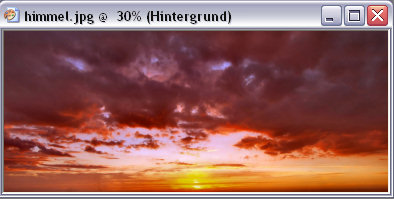 aus der Galerie.
aus der Galerie.Um es etwas dramatischer aussehen zu lassen, dunkeln wir im folgenden Mini-Tutorial die Wolken im oberen Bildbereich noch etwas ab:
- Hierzu erzeugt man zunächst eine neue Ebene
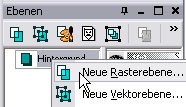 ,
, - die im Mischmodus "Weiches Licht" vor das Bild gelegt wird
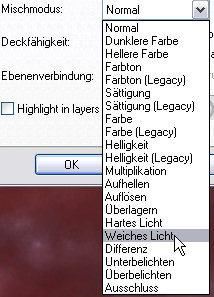 .
. - die neue Ebene wird mit einem mittleren Grau (128/128/128)
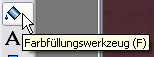 gefüllt
gefüllt 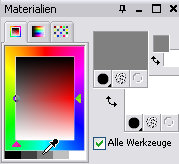 . Aufgrund des gewählten Mischmodus sieht man mit diesem mittleren Grau zunächst keinerlei Änderungen
. Aufgrund des gewählten Mischmodus sieht man mit diesem mittleren Grau zunächst keinerlei Änderungen - zum aufhellen nutzt man Weiß
- zum abdunkeln wählt man Schwarz
- Mit dem Standardpinsel
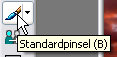
 kann man jetzt ganz gezielt einzelne Bereiche bearbeiten.
kann man jetzt ganz gezielt einzelne Bereiche bearbeiten. - Ich wähle hier zum abdunkeln Schwarz aus
 um mit dem Pinsel beispielhaft über die in der oberen Bildhälfte befindlichen Wolken zu malen (in der neuen Ebene).
um mit dem Pinsel beispielhaft über die in der oberen Bildhälfte befindlichen Wolken zu malen (in der neuen Ebene). - Mit Weiß
 könnte man einzelne Bereiche gezielt aufhellen (ich empfehle hierzu eine eigene Ebene mit derselben beschriebenen Technik anzulegen)
könnte man einzelne Bereiche gezielt aufhellen (ich empfehle hierzu eine eigene Ebene mit derselben beschriebenen Technik anzulegen) - So sieht diese neue Ebene aus:
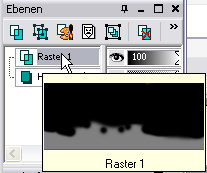
Ergebnis
oben: Original, Mitte: Maximaler Effekt, unten: Reduzierter Effekt
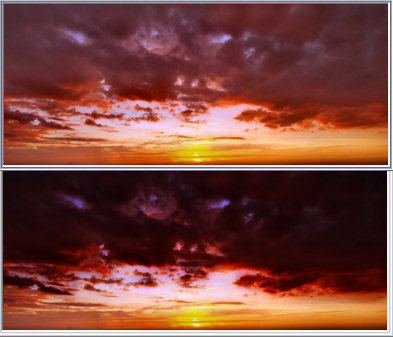
 Mittels des Schiebereglers
Mittels des Schiebereglers 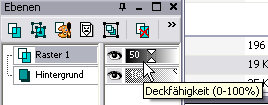
kann man jetzt ganz gezielt die Stärke des Effektes beeinflussen. Hier z.B. wurde die Wirkung auf 50 Prozent reduziert (Bild unten).
Tipps
- die Technik eignet sich gleichermassen für Schwarzweiss- als auch für Farbbilder
- um Falten oder Hautunreinheiten (in Portraits) zu reduzieren hellt man diese (fein arbeiten!) gezielt auf
- aufhellen, abdunkeln, Details retuschieren am besten immer in eigenen Ebenen / Layern - um die Änderungen ganz gezielt mit dem Schieberegler anpassen zu können
- für bessere "Dosierung" innerhalb einer Ebene reduziert man die Deckfähigkeit des Pinsels auf 10-30 Prozent. Stärker zu betonende Bildbereiche muss man dann eben öfter übermalen, dafür kann man dadurch aber auch feiner abstufen...
02.05.2019 ↸